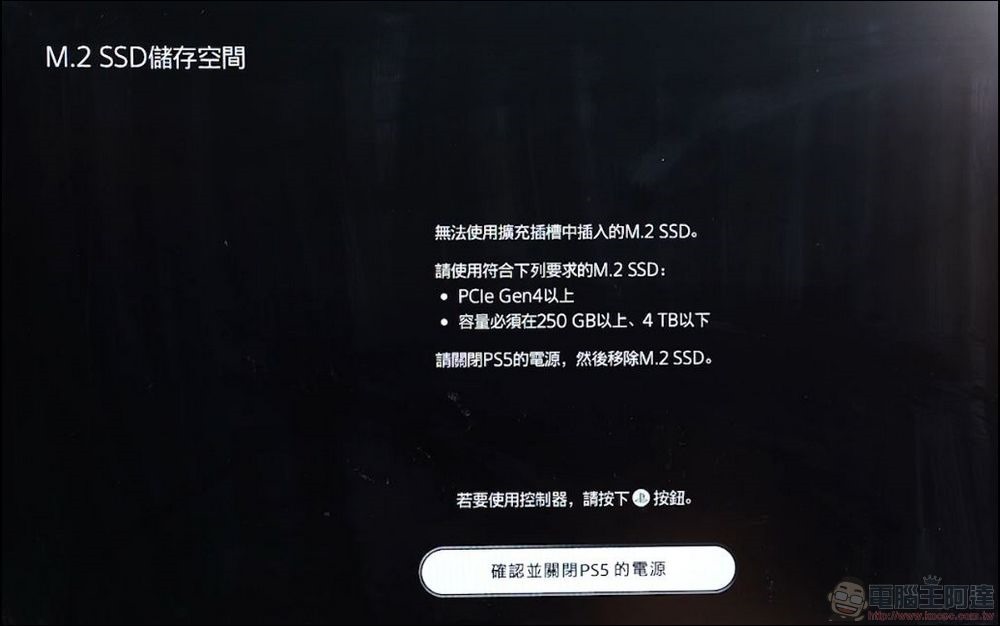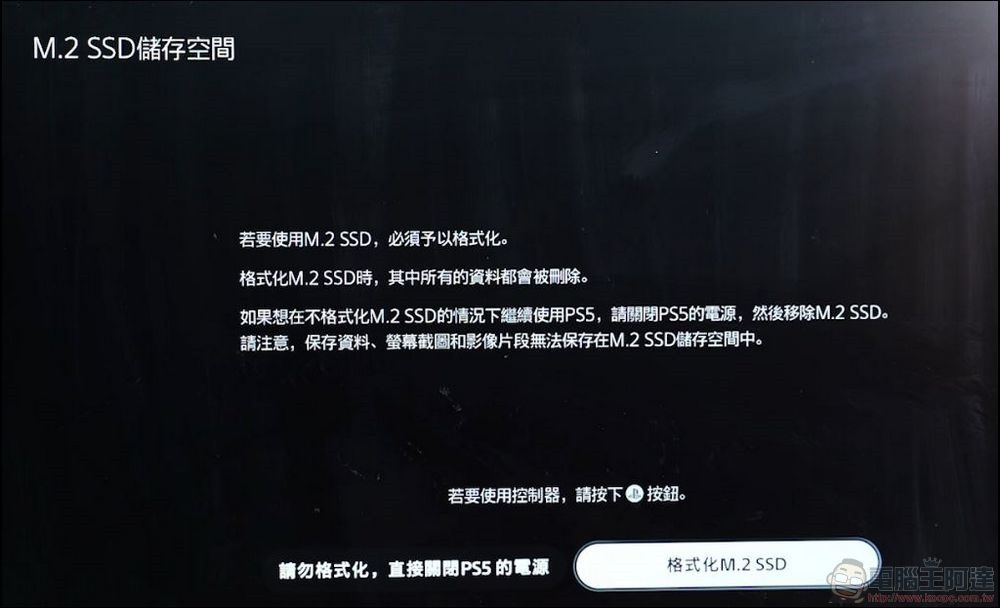前陣子 PS5 終於推出可以擴充 SSD 的韌體了,這次阿達為大家分享怎麼自己拆開 PS5 並安裝 M.2 介面的 SSD,順便也測試在各種介面中遊戲執行的速度與表現有沒有明顯的差異。另外我也測試了三種規格的 SSD,分別為 Gen3 x4(確定不能使用)、Gen4x4 與外接式SSD給PS5 測試,看這幾個在遊戲執行時速度表現。

如何幫 PS5 加裝 M.2 SSD 教學
其實為 PS5 裝 SSD 並沒有想像中難,只要拆下側板與SSD槽保護蓋後,只要會鎖螺絲就都能搞定。不過拆側板時如果沒真的動手拆過會覺得有點可怕,網路上的教學也不是很正確。阿達自己實測是將 PS5 光碟機往上橫放,由機身的右後方(光碟機口朝前,看不懂的話請看最後的影片教學),由右下往左上斜推,橫推死活都推不開喔,因為邊角有點利,建議可以戴一下手套(看我的反應就知道了):
接下來卸下SSD 槽上方的檔板,只要轉下螺絲就可以了:
接著裝上 M.2 介面的 NVMe SSD,我自己查過資料,雖然官方對於讀寫速度有建議值,但低於建議值也能用,唯一絕對的限制是「一定要 Gen4x4」規格:
我還不信邪的特地用速度不錯的 Gen3x4 SSD 測試,結果開機就GG惹:
換了一支 Gen4x4 的SSD之後就能格式化並將遊戲搬移到裡面進行遊戲,另外阿達個人也建議大家最好為 SSD裝一組散熱片,不然真的蠻燙的:
另外如果你有淘汰下來的 Gen3x4 或其他SSD 其實也可以直接裝到外接盒裡面配合一條好一點的傳輸線以外接式硬碟的方式安裝遊戲並遊玩:
阿達以戰地風雲5為例,不管你用哪種介面,進入遊戲後到主畫面時間幾乎都在誤差範圍內,玩遊戲時個人感覺幾乎沒差(是說我也懶得測一堆遊戲就是了):
除了進入遊戲以外,阿達也測試了各介面玩遊戲時的運作溫度,寫入速度測試,也有完整的安裝 M.2 SSD 教學,有興趣的朋友可以直接看影片或訂閱阿達的開箱頻道: